一台主机两显示器怎么接线,深入解析,一台主机连接两台显示器,实现流畅切换的接线方案
- 综合资讯
- 2025-04-12 23:04:43
- 4

一台主机连接两显示器,需采用扩展坞或HDMI/DVI/VGA接口分离器,将主机视频输出接口分别连接到两个显示器的对应接口,然后根据显示器类型调整分辨率和刷新率,即可实现...
一台主机连接两显示器,需采用扩展坞或HDMI/DVI/VGA接口分离器,将主机视频输出接口分别连接到两个显示器的对应接口,然后根据显示器类型调整分辨率和刷新率,即可实现流畅切换,具体接线方式需根据显示器和主机接口类型选择合适的适配器或转换线。
随着科技的不断发展,人们对于电脑性能和显示效果的要求越来越高,一台主机连接两台显示器已经成为许多办公和娱乐用户的需求,本文将为您详细介绍一台主机连接两台显示器的接线方法,以及如何实现流畅切换显示器的技巧。
一台主机连接两台显示器的接线方法

图片来源于网络,如有侵权联系删除
硬件准备
您需要准备以下硬件设备:
(1)主机:一台能够支持双显示输出的电脑主机。
(2)显示器:两台显示器,可以是不同品牌、不同尺寸。
(3)显示器线:根据显示器接口类型选择相应的显示器线,如VGA线、HDMI线、DP线等。
(4)显示器支架:两台显示器支架,用于固定显示器。
接线步骤
(1)将显示器线的一端插入主机对应的显示接口,若主机接口为VGA,则将VGA线插入主机的VGA接口。
(2)将显示器线的另一端插入显示器对应的接口,若显示器接口为VGA,则将VGA线插入显示器的VGA接口。
(3)将显示器固定在支架上,确保显示器平稳、牢固。
(4)将显示器电源线插入显示器电源接口,开启显示器。
(5)将主机电源线插入主机电源接口,开启主机。
显示器设置
(1)在主机桌面右键点击“显示”,选择“显示设置”。
(2)在“显示设置”界面,点击“显示”选项卡。
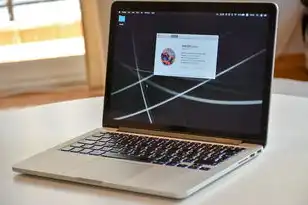
图片来源于网络,如有侵权联系删除
(3)在“显示”选项卡中,可以看到已连接的显示器,若未显示,请检查接线是否正确。
(4)点击“显示1”或“显示2”,根据需要调整显示器的分辨率、缩放比例等设置。
(5)点击“多个显示器”选项,选择“扩展这些显示器”或“复制这些显示器”。
(6)根据需要调整显示器排列顺序,使两台显示器显示内容不同。
实现流畅切换显示器的技巧
设置桌面扩展
在“显示设置”界面,选择“扩展这些显示器”或“复制这些显示器”,将两台显示器设置为桌面扩展,这样,您可以在两台显示器上分别打开不同的应用程序,实现流畅切换。
设置不同分辨率
为两台显示器设置不同的分辨率,可以使显示器显示内容更加清晰,将一台显示器设置为1920×1080分辨率,另一台显示器设置为1280×720分辨率。
设置显示内容
在“显示设置”界面,点击“显示”选项卡,可以设置每台显示器显示的内容,将左侧显示器设置为显示文档,右侧显示器设置为显示网页。
使用快捷键切换
在Windows系统中,按下“Win+P”键可以快速切换显示器的显示模式,从“扩展这些显示器”切换到“仅此显示器”或“镜像这些显示器”。
一台主机连接两台显示器,可以为您的工作和娱乐带来更多便利,本文详细介绍了接线方法、显示器设置以及流畅切换显示器的技巧,希望对您有所帮助,在实际操作过程中,请根据自身需求进行调整,以获得最佳显示效果。
本文链接:https://www.zhitaoyun.cn/2085927.html

发表评论